Come registrare lo schermo del mio iPhone con l’audio interno

Successivamente, vedremo come registrare lo schermo del mio iPhone con l’audio interno in questo tutorial abbastanza semplice e veloce che non lascerà dubbi in modo che tu possa iniziare subito a creare i tuoi video.
Al giorno d’oggi, i video sono molto importanti. Molte persone stanno entrando in Internet grazie a loro. Soprattutto, grazie ai nostri dispositivi mobili è abbastanza facile registrare video.
E proprio con questi dispositivi, registrare lo schermo degli stessi è qualcosa di molto più semplice di quanto si possa immaginare. Senza andare oltre, iOS ha un modo nativo per registrare lo schermo mobile, qualcosa che manca ad Android.
Questo rende tutto incredibilmente più facile. Dal momento che possiamo configurare la registrazione dello schermo iOS dal centro di controllo per accedere rapidamente e registrare tutto ciò che vogliamo.
Pertanto, vedremo come aggiungere rapidamente la registrazione dello schermo al centro di controllo in modo da avere un rapido accesso a questa opzione e quindi vedremo come procedere per poter registrare tutto ciò che accade sul nostro telefono cellulare.
Il tutorial è abbastanza semplice, segui passo passo tutto quello che ti indicheremo un po’ di seguito e potrai registrare velocemente tutto quello che vuoi senza alcun tipo di limitazione.
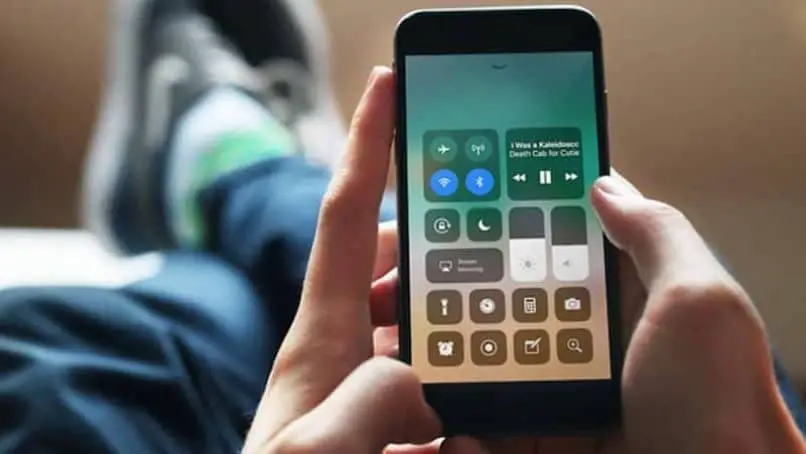
Registra lo schermo dell’iPhone con l’audio interno
- La prima cosa che faremo è aggiungere la » Registrazione schermo » al » Centro di controllo «.
- Per questo andremo su » Impostazioni «.
- Una volta che siamo nelle impostazioni dovremo andare su «Centro di controllo «.
- Nella parte superiore avrai i controlli che hai già aggiunto al centro. Un po ‘più in basso avrai il resto dei controlli che puoi aggiungere.
- Se scendi, tra tutti quelli puoi trovarne uno che dice » Registrazione schermo «. È quello che devi aggiungere.
- E questo sarebbe tutto da aggiungere al centro di controllo. Ora lo useremo per poter registrare lo schermo del nostro iPhone.

Come registrare lo schermo su iOS
- Per registrare lo schermo dovrai scorrere verso il basso in modo che appaia il centro di controllo.
- Quindi, premi il pulsante » Registrazione schermo » una volta fatto, apparirà un conto alla rovescia di diversi secondi. Il che ti dà il tempo di rimuovere la schermata «Centro di controllo».
- La barra superiore del tuo cellulare cambierà in rosso, questo è così sai che è in fase di registrazione, se questa barra non è in rosso è perché lo schermo non viene registrato.
- Nel caso in cui desideri interrompere la registrazione, non devi far altro che toccare la barra rossa, ti apparirà un riquadro per confermare che vuoi interrompere la registrazione in questione e il gioco è fatto.
- Allo stesso modo, se vuoi interrompere la registrazione dello schermo, puoi farlo anche con il pulsante di blocco. Quando si ferma, il sistema iOS ti avvisa che il video è stato salvato nella galleria del dispositivo.
In questo modo puoi registrare tutto ciò che accade sullo schermo del tuo dispositivo con audio interno. Il che significa che non importa quanto parli o senti molto rumore ambientale, nel video non uscirà nulla. Solo ciò che accade all’interno del tuo dispositivo mobile.
Come puoi vedere, è qualcosa di estremamente semplice e veloce. Dopodiché puoi decidere se vuoi modificare il video sul tuo telefonino o su un computer. Tutto quello che devi fare è trasferire il video trovato nella bobina fotografica sul tuo PC e il gioco è fatto. Puoi modificarlo con qualsiasi tipo di programma di editing video.



